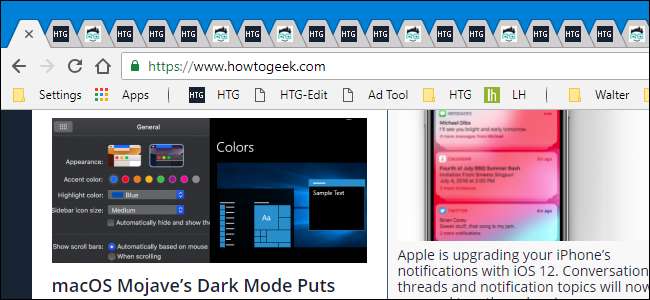
Pagini blocate, performanțe lente sau pur și simplu nu puteți găsi acea filă la care trebuie să reveniți - probabil ați simțit efectele supraîncărcării filelor. Dacă utilizați Chrome, totuși, există câteva extensii excelente pentru a vă ajuta să gestionați toate aceste file.
În general, nu vă recomandăm să folosiți extensii pe care nu trebuie să le faceți ... pot fi un coșmar de confidențialitate . Dar, până când Google nu construiește câteva soluții mai bune de gestionare a filelor în Chrome, aceia dintre noi cărora le place să păstreze 287 file deschise simultan trebuie să se bazeze pe extensii pentru a ne menține sănătoși. Am adunat câteva dintre cele mai bune extensii pentru gestionarea filelor în Chrome. Și, deși există o mulțime de extensii (și toată lumea are preferatele lor), ne-am păstrat lista cu extensii bine apreciate, fără probleme de confidențialitate raportate.
Hai să aruncăm o privire.
Marele suspendare: păstrați-vă resursele de sistem

Marele suspendat nu vă ajută să vă gestionați sau să vă organizați filele, dar vă ajută să vă îmbunătățiți semnificativ experiența de navigare.
Chrome consumă multă memorie RAM, iar situația se agravează pe măsură ce deschideți mai multe file. Deși Chrome este destul de bun în eliberarea memoriei atunci când aveți nevoie de ea pentru alte lucruri, dacă aveți multe file deschise poate afecta în continuare performanța - în browserul dvs. și pe computerul dvs. în general.
Great Suspender vă scutește de acea nenorocire suspendând automat filele inactive după un interval pe care îl definiți. Filele suspendate rămân deschise în fereastra browserului, dar nu consumă resurse. Filele suspendate sunt ușor estompate în bara de titlu.
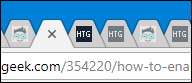
Când treceți la o filă suspendată, o puteți reîncărca cu un singur clic. Iată cum arată o filă suspendată.

Pentru a evita pierderea informațiilor importante, The Great Suspender nu suspendă filele fixate și filele care au o intrare de text activă, cum ar fi formularele. De asemenea, puteți scuti temporar anumite file de a fi suspendate și chiar lista albă a domeniilor întregi, astfel încât orice pagină din aceste domenii să nu fie suspendată niciodată.
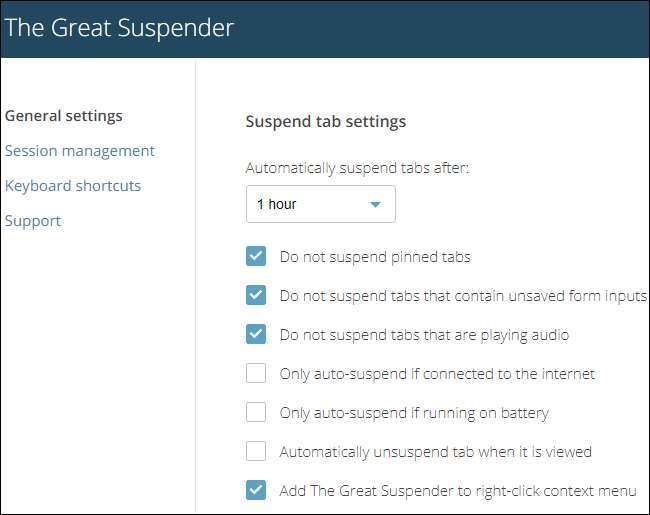
Există un lucru de care ar trebui să fii atent dacă te hotărăști să testezi The Great Suspender. Dacă îl dezinstalați din Chrome, toate filele suspendate în prezent sunt închise. Deci, asigurați-vă că reîncărcați mai întâi aceste file dacă doriți să le păstrați în jur.
O filă: Suspendați filele și scoateți-le din calea voastră

OneTab vă permite să suspendați filele și să le eliminați, astfel încât browserul dvs. să nu fie atât de aglomerat. Nu suspendă automat filele așa cum o face Great Suspender. Trebuie să faceți clic pe butonul de extensie de pe bara de adrese pentru a face acest lucru.

Când faceți acest lucru, toate filele din fereastra Chrome actuală sunt mutate într-o singură filă și prezentate ca o listă. Puteți face clic pe orice pagină din listă pentru a o redeschide într-o filă. De asemenea, faptul că afectează doar fereastra Chrome actuală este de fapt o caracteristică destul de drăguță.

Dacă deschideți mai multe file în aceeași fereastră și apoi activați din nou OneTab, acesta salvează noile file în propriul grup pe aceeași pagină, despărțite de când le-ați salvat.
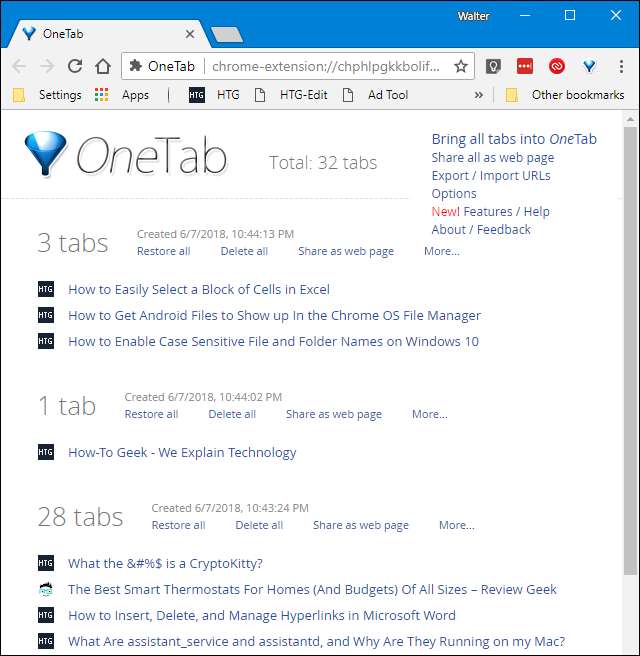
De asemenea, puteți trimite file către OneTab utilizând meniul contextual de pe orice pagină. Faceți clic dreapta oriunde pe o pagină, indicați spre intrarea „OneTab” și veți vedea tot felul de comenzi distractive. Puteți trimite doar fila curentă către OneTab, puteți trimite toate filele cu excepția celei actuale sau puteți trimite file din toate ferestrele Chrome deschise. Există chiar și o opțiune pentru adăugarea domeniului curent într-o listă albă pentru a împiedica trimiterea paginilor din domeniul respectiv către OneTab.
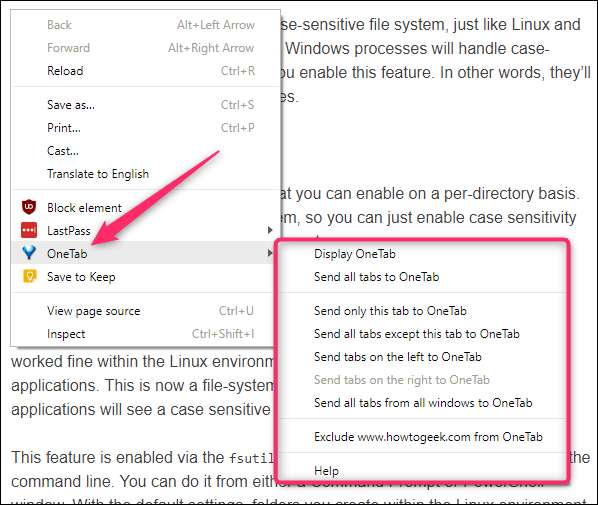
Nu există nicio opțiune de căutare pe OneTab, dar puteți utiliza funcția de căutare încorporată Chrome (trebuie doar să apăsați Ctrl + F pe Windows sau Command + F pe Mac) pentru a căuta filele salvate. De asemenea, puteți trage și plasa filele dintr-o sesiune în alta pentru a vă organiza mai bine filele salvate.
Există, de asemenea, o mulțime de funcții de partajare în OneTab. Puteți partaja sesiuni individuale - sau toate filele salvate - prin crearea unei adrese URL OneTab unice.
Singurul dezavantaj al OneTab este că nu există backupuri automatizate offline sau în cloud. Cu toate acestea, puteți face copie de siguranță a filelor salvate manual ca listă de adrese URL și chiar să le importați ulterior.
Schițe de filă: suspendați și răsfoiți filele dintr-o structură de copac
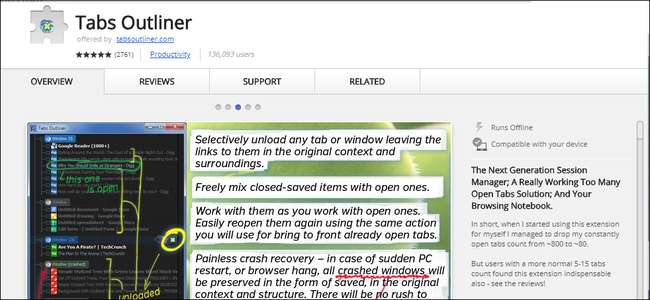
Schițe Outline este o intrare interesantă pe această listă. Îl activați apăsând pictograma acestuia pe bara de adrese.
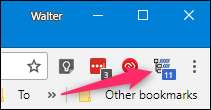
Aceasta va afișa o fereastră care afișează toate filele deschise, grupate după fereastra Chrome căreia îi aparțin. Puteți face dublu clic pe orice filă din listă pentru a trece direct la ea. Această funcționalitate în sine este destul de utilă pentru navigarea pe o listă lungă de file deschise. De asemenea, puteți trage și plasa filele (sau ferestrele) în alte sesiuni pentru a vă organiza filele mai bine.

Dar acesta este doar începutul.
Dacă treceți cursorul peste o filă din listă, veți vedea o mică etichetă pop-up cu mai multe opțiuni.

Faceți clic pe pictograma creion pentru a edita numele filei. Mai degrabă decât să redenumiți fila reală, vă permite să prefirmați numele filei cu un anumit text pentru a vă ajuta să îl organizați și să îl identificați. Aici, de exemplu, am adăugat „Marți” la nume pentru a ne ajuta să ne amintim când ne-am putea uita din nou la această filă.
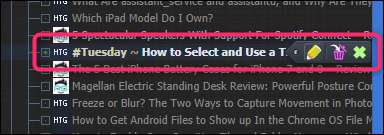
Coșul de gunoi închide fila în întregime, iar pictograma X suspendă fila. Când suspendați o filă, titlul acesteia este estompat în fereastra Tabs Outliner. În imaginea de mai jos, filele estompate sunt suspendate, filele cu text albastru sunt deschise, iar fila cu text alb este fila selectată în prezent în Chrome.
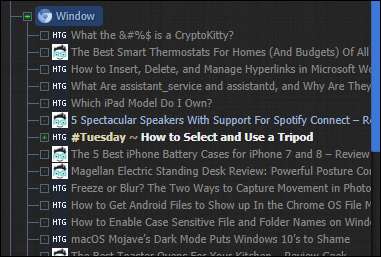
De asemenea, puteți accesa aceleași opțiuni trecând cursorul peste fereastra din fereastra Tabs Outliner. Aceasta vă permite să suspendați simultan o întreagă fereastră plină de file.
Iată cea mai bună parte. Doar faceți dublu clic pentru a deschide o filă suspendată, iar Tabs Outliner deschide fila în contextul său original. De exemplu, dacă aveți o fereastră întreagă de file suspendate și ați deschis mai multe dintre acestea, toate s-ar deschide în propria fereastră - la fel cum erau inițial.
Tabs Outliner nu are opțiuni de partajare, dar puteți exporta întregul arbore și puteți partaja fișierul în orice mod doriți.
Copiile de rezervă automate sunt acceptate, dar în versiunea gratuită, acestea sunt rare. De asemenea, puteți efectua o copie de rezervă manuală pe Google Drive. Dacă treceți la versiunea cu plată (15 USD), Tabs Outliner realizează automat copii de rezervă locale și cloud și veți obține, de asemenea, acces la comenzile rapide de la tastatură pentru a gestiona filele salvate.
Notă : La fel ca în cazul celorlalte extensii care pot suspenda filele, dacă dezinstalați Tabs Outliner în timp ce aveți filele suspendate, acele file vor fi închise. Deci, asigurați-vă că reîncărcați toate filele înainte de a le dezinstala.
Toby: Organizați filele salvate și împărtășiți-le echipelor

Toby este ceva mai mult decât să organizeze file. Îl puteți folosi pentru a salva, suspenda și organiza filele, da, dar servește și ca înlocuitor corect pentru marcaje.
Toby înlocuiește noua pagină a filelor cu propria pagină organizațională pentru gestionarea filelor. Toby folosește Colecții pentru a organiza file și le veți vedea pe cele din stânga paginii. În imaginea de mai jos, avem colecții denumite „Daily” și „HTG” - fiecare cu câteva pagini deja salvate în ele.
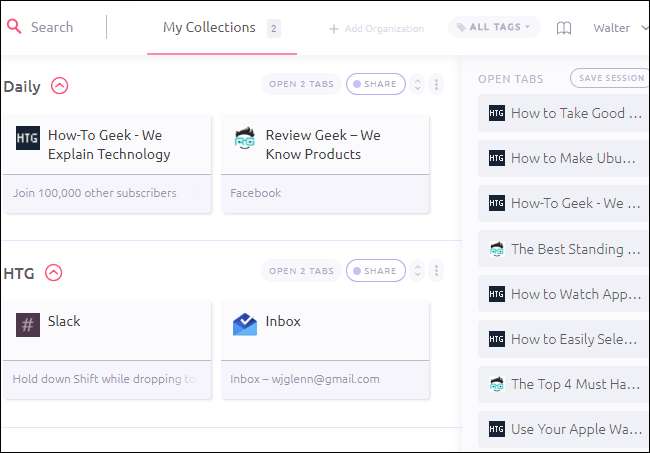
În dreapta, veți vedea o listă cu toate filele deschise în fereastra Chrome actuală. Puteți trage orice filă acolo într-o colecție pentru a închide fila și a o salva ca parte a acelei colecții. De asemenea, puteți face clic pe butonul „Salvați sesiunea” pentru a salva întreaga listă de file în colecția proprie de sesiune, pe care o puteți redeschide ulterior dintr-o dată sau individual. Imaginea de mai jos prezintă toate acele file salvate ca sesiune, denumită în mod implicit după data și ora la care au fost salvate.
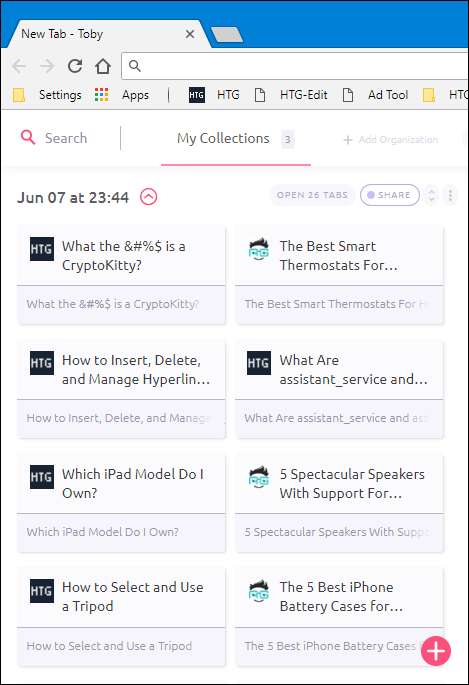
Puteți deschide orice pagină doar făcând clic pe ea. Și pagina rămâne salvată în colecția dvs. până când o eliminați manual - sunt mai mult ca marcaje decât file suspendate în acest fel. De asemenea, puteți deschide toate paginile dintr-o colecție simultan făcând clic pe „Deschidere X Butonul Tabs ”. Acest lucru este minunat pentru redeschiderea unei sesiuni salvate sau pentru redeschiderea unei colecții de file conexe.

Toby funcționează excelent ca manager de file și marcaje, dar forța reală constă în partajarea și funcțiile echipei. Puteți partaja orice colecție apăsând pe linkul Partajare din dreapta sa. Vi se va oferi opțiunea de a obține un link pe care îl puteți distribui oamenilor sau de a partaja colecția în mod privat cu o organizație pe care ați creat-o. Organizațiile pot avea chiar colecții dedicate pentru echipe.

Desigur, nu trebuie să lucrați într-o organizație pentru a utiliza aceste funcții. Chiar dacă sunteți independent, puteți crea o echipă pentru fiecare dintre clienții dvs. și le puteți împărtăși colecții în mod privat.
Sperăm că aceste extensii vă pot ajuta să mergeți la file mai bine gestionate, indiferent de modul în care doriți să le utilizați. Ai un favorit pe care nu l-am inclus? Spuneți-ne în comentarii!







